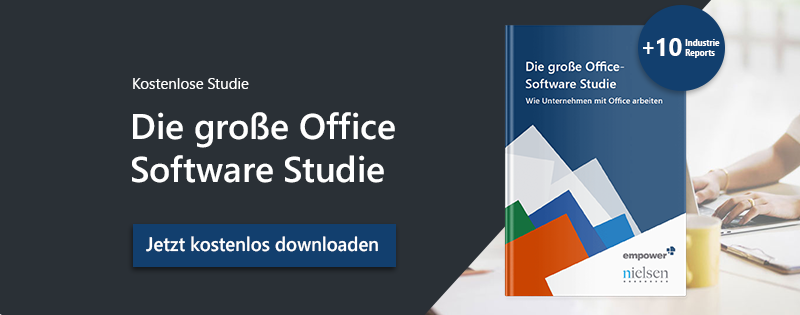Es ist sehr ärgerlich, wenn Word versucht eingefügte Texte wie im Ursprung zu formatieren. Sie müssen Zeit aufwenden um die Formatierung zu entfernen und erneuern.
Sie die Einfüge-Optionen in Word jedoch so ändern, dass unformatierter Text beim Einfügen zum Standard wird. Wir zeigen Ihnen wie!
Texte unformatiert in Word einfügen
Texte Formatieren ist ein frustrierender Aufwand, der den Fokus von wichtigen Aufgaben nimmt. Es gibt viele Möglichkeiten, die Arbeit in Word effektiver zu gestalten, wie zum Beispiel den Vergleich von Dokumenten vereinfachen.
Um Texte unformatiert in ein Word Dokument einzufügen, können Sie ganz einfach die Tastenkombination STRG + Umsch. + V benutzen. Außerdem können Sie mit einem Rechtsklick in das Dokument unter den Einfügeoptionen "Nur den Text übernehmen" auswählen.
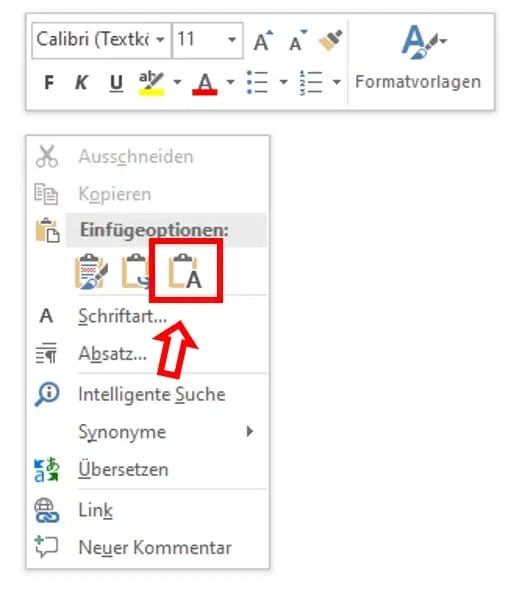
So ändern Sie unformatierte Texte zur Standard-Einfügeoption in Word
- Fügen Sie Ihren Text in Word ganz normal ein. Unten rechts wird ein kleines "Strg" Zeichen erscheinen. Klicken Sie dieses.

- Es öffnet sich ein kleines Menü. Klicken Sie auf "Standardeinstellungen für das Einfügen festlegen" um in die Word-Einstellungen zu gelangen.
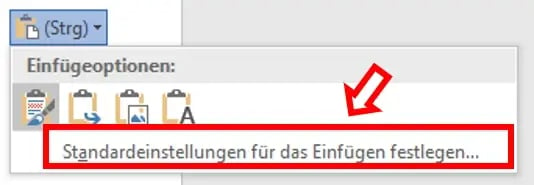
- Ihre Word-Einstellungen öffnen sich in einem Fenster. Sie erreichen dieses Menü ebenfalls über den Pfad "Datei" → "Optionen" → "Erweitert".
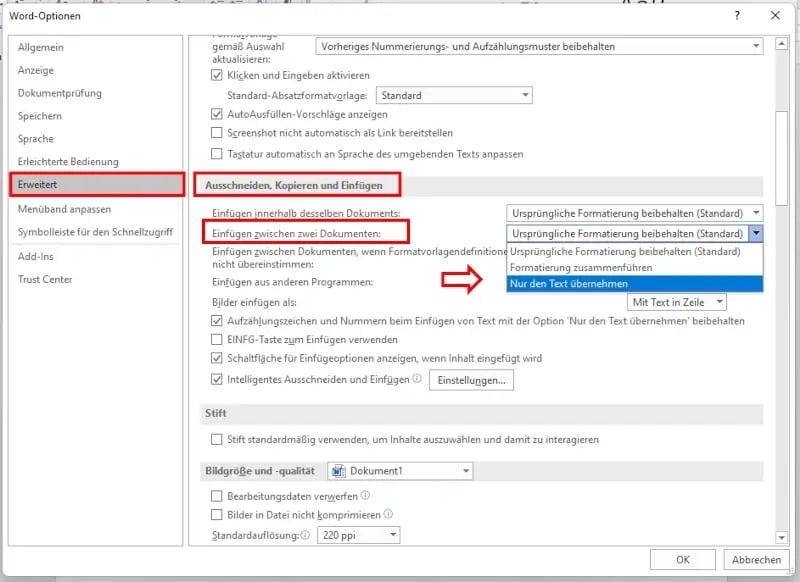
Nun wird beim Einfügen standardmäßig nur der unformatierte Text übernommen. Wenn Sie mit Formatvorlagen arbeiten, wird automatisch die ausgewählte Formatvorlage angewendet und Sie sparen viel Zeit und Nerven bei der Nachformatierung.